Jak počítat počet řádků (zlomů řádků) v buňce v aplikaci Excel?
Tento článek hovoří o počítání počtu řádků v buňce v aplikaci Excel.
Snadno rozdělte obsah víceřádkových buněk do řádků nebo sloupců v aplikaci Excel
Počítat počet řádků v buňce pomocí vzorců
Následující vzorce vám pomohou spočítat počet řádků v buňce.
1. Vyberte prázdnou buňku, zadejte do ní následující vzorec a stiskněte klávesu vstoupit klíč.
=LEN(A2)-LEN(SUBSTITUTE(A2,CHAR(10),""))+1

Poznámka: Ve vzorci je A2 buňka, kterou potřebujete k výpočtu počtu řádků.
2. Pokračujte ve výběru výsledné buňky a potom přetáhněte rukojeť výplně dolů, abyste získali všechna čísla řádků buněk, jak je uvedeno níže.
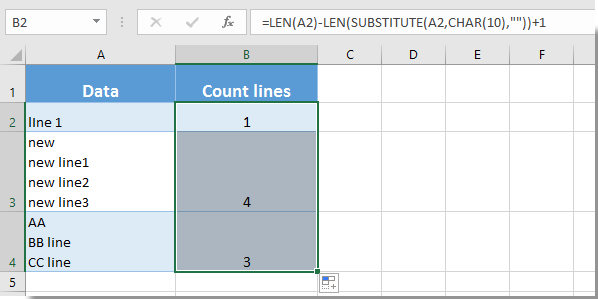
Poznámky:
Rychle vytvořte graf rychloměru v aplikaci Excel:
Kutools pro Excel's Rozdělit buňky nástroj vám pomůže snadno rozdělit obsah buněk podle mezery, čárky, nového řádku nebo jiných oddělovačů do samostatných řádků nebo sloupců v aplikaci Excel, jak je znázorněno na následujícím obrázku: Stáhněte si a vyzkoušejte to hned! (30denní bezplatná trasa)

Související články:
- Jak rozdělit obsah víceřádkových buněk do samostatných řádků / sloupců v aplikaci Excel?
- Jak vložit více řádků textu do jedné buňky v aplikaci Excel?
Nejlepší nástroje pro produktivitu v kanceláři
Rozšiřte své dovednosti Excel pomocí Kutools pro Excel a zažijte efektivitu jako nikdy předtím. Kutools for Excel nabízí více než 300 pokročilých funkcí pro zvýšení produktivity a úsporu času. Kliknutím sem získáte funkci, kterou nejvíce potřebujete...

Office Tab přináší do Office rozhraní s kartami a usnadňuje vám práci
- Povolte úpravy a čtení na kartách ve Wordu, Excelu, PowerPointu, Publisher, Access, Visio a Project.
- Otevřete a vytvořte více dokumentů na nových kartách ve stejném okně, nikoli v nových oknech.
- Zvyšuje vaši produktivitu o 50%a snižuje stovky kliknutí myší každý den!

